Модуль wi fi для тв lumax dv0002hd к каким телевизорам подходит
Опубликовано: 24.07.2024
Wi-Fi модуль для ТВ LUMAX DV0002HD – сверхсовременное устройство компактных размеров. Он предназначен для приема/отправки интернет-трафика, позволяет соединять электронные устройства с интернетом и между собой без использования кабеля.
- Спецификации
- Зачем нужен модуль?
- Руководство пользователя
- Подключение к ТВ
- Подключение к ПК
- Заключение
Спецификации

Ресивер имеет хорошие характеристики, что делает его популярным среди пользователей:
- максимальная пропускная способность – 150 Мбит/секунду;
- поддерживаемые протоколы беспроводной связи – 802.11b/g/n;
- радиус действия – до 180 метров;
- способы безопасности – WEP/TKIP/AES/WPA/WPA2;
- рабочая частота – 2.4 ГГц;
- габариты – 8,5 х 16 х 26,1 мм.
Wi-Fi USB–адаптер Lumax DV0002HD поддерживается различными операционными системами. Так, производитель предусмотрел для него драйверы под операционные системы Windows/Linux и Mas OS. При потребляемой мощности 5 В устройство расходует по минимуму электроэнергии.
Родственная модель – USB Wi-Fi модуль Lumax DV0001HD – оснащен dongle-индикатором, отображающим состояние подключенной сети.
Зачем нужен модуль?
Помимо возможности подключения ресивера к ПК, Wi-Fi адаптер Lumax можно подключить к телевизионному приемнику DVB-T2 от этого производителя и различным веб-сервисам. Это позволит соединить телевизор с интернетом «по воздуху», даст возможность запускать на ТВ приложения «Кинотеатр Megogo» или «Кинозал Lumax», представляющие собой библиотеку фильмов (более 20000 в первом и 500 новинок во втором). Причем смотреть их можно полностью без рекламы.

Также с ресивером можно пользоваться сервисом потоковой трансляции видео YouTube или запускать сервисы от Google (Карты, Погода и другие).
Устройство рекомендуется для работы с тюнерами Lumax DV2118HD по USB разъему или другими моделями из данной линейки. В таком случае отпадает необходимость устанавливать драйверы, а скорость соединения будет максимальной.
Обзор приставки смотрите в следующем видео:
Руководство пользователя
Полное руководство по эксплуатации скачивайте ЗДЕСЬ.
Wi-Fi модуль Lumax DV0002HD подключается к телевизорам, а также к компьютерам и ноутбукам. Будет 2 инструкции.
Подключение к ТВ
Вот пошаговый порядок действий:
- Вставьте адаптер в свободный USB порт на приемнике Lumax;
- ОС автоматически определит новое устройство;
- Откройте меню «Система», зайдите в раздел «Настройка сети»;
- В списке доступных найдите свою сеть, подключитесь к ней (если нужно, введите пароль от нее);
- Зайдите в раздел «USB», далее в «Интернет». Здесь можно настроить ТВ так, что он будет подключаться только к домашнему роутеру.
Теперь можно пользоваться всеми доступными приложениями, в том числе уникальным кинотеатром Lumax. Интерфейс «Кинозала» простой: нужно просто подключиться к интернету, перейти в приложение и следовать подсказкам.
Подключение к ПК
Инструкция для ноутбуков и стационарных ПК под Windows XP/2000/Vista/7:
- Подключите устройство в USB порт;
- Скачайте с сайта поддержки адаптера драйверы для Lumax DV0002HD;
- Из скачанных файлов выберите Setup.exe, запустите его;
- Откроется Мастер установки, где нужно принять условия пользовательского соглашения;
- Нажать NEXT, затем Install;
- После завершения установки нажмите «Finish»;
- В системном трее появится значок «Конфигурация и монитор». Если нет, перезагрузите ПК;
- Теперь найдите свою сеть в списке доступных и подключитесь к ней.
Если даже после перезагрузки компьютер не видит устройство, удалите загруженное программное обеспечение и установите заново.
Заключение
Вай-Фай адаптер Lumax DV0002HD стоит примерно 500-600 рублей и предлагает обширные возможности, особенно при подключении его к ТВ-тюнеру. Его можно использовать для ПК и Смарт-ТВ, что делает его максимально универсальным. Отзывы покупателей положительны, что существенно выделяет модель на фоне конкурентов. Наконец, устройство, судя по отзывам, может служить своему владельцу годами.
Спецификации
Использовать это устройство можно разными способами. Если использовать для телевизионного приемника DVB-T2, им можно пользоваться для работы со специализированными веб-сервисами. Однако также можно просматривать видеоматериал, который содержится на персональном компьютере, ноутбуке или других устройств, которые входят в домашнюю сеть. При просмотре через ресивер фильмов в онлайн-кинотеатрах «Мегого» и Lumax есть возможность не только наслаждаться просмотром тысяч фильмов, но и делать это без необходимости видеть рекламу.

Вай-фай-адаптер для ТВ приставки Lumax сделан на самом современном технологическом уровне. Несмотря на сверхмалый размер, он обеспечивает для приставки качественный доступ к телефонному сигналу. Его вес не превышает четырех граммов. Его рекомендуется использовать с тюнером Lumax DV2118HD или аналогами.
Он позволяет работать в соответствии с требованиями стандарта 802.11b/g/n. Адаптер использует частотный диапазон 2,4 ГГц. Он поддерживает шифрование WPA и WPA2 – наиболее известные алгоритмы. WPA2 считается способом, который может гарантировать безопасность соединения.
Обратите внимание! Устройство способно поймать сигнал беспроводной связи на расстоянии до 180 метров.
В чипсете устройства основной микросхемой является MT7602.
В зависимости от качества сигнала сети может быть доступна скорость передачи сигнала до 150 Мбит в секунду. Для подсоединения к приставке может быть использован USB-порт 2.0 или более современный. Антенна у адаптера встроенная, внешняя у него отсутствует.
Его работа обеспечивается энергией, поступающей через USB-порт. Для работы устройства необходимо 5 ватт мощности. При подключении его можно оставлять в разъеме. Внешний адаптер поддерживает работу со всеми версиями операционных систем Windows, начиная с XP до 10. Он способен работать с Linux и Macintosh.
Устройство способно качественно работать в широком температурном диапазоне – от 0 до +50 градусов. Допустимая температура хранения составляет -40 — +70 градусов. Адаптер исправно работает при влажности воздуха, не превосходящей 90 %. Размеры устройства составляют 8,5 × 16 × 26,1 миллиметрf.
Обратите внимание! При продаже дается гарантия, срок которой 12 месяцев.
После того, как он будет подключен, в меню телевизора появляется раздел для того, чтобы его настроить. При работе адаптера предоставляется, в частности, доступ к получению видео от YouTube, «Погоды», Gmail, с использованием плейлистов m3u, от MeeCast, «Кинозал LUMAX».

Зачем нужен модуль
Этот модуль похож на флешку. Для того, чтобы использовать, нужно воткнуть его в предназначенный для него разъем. После этого приставка получит доступ к домашней беспроводной сети.
Обратите внимание! Адаптер предназначен для использования вместе с телевизионной приставкой. Необходимо, чтоб между ними была совместимость. Lumax DV0002HD WiFi используют вместе с телевизионной приставкой этого же производителя, что обеспечивает высокую степень совместимости.
Обычно в домашней сети доступ в интернет, предоставляемый провайдером, осуществляется через кабель. Его подключают к маршрутизатору. Обычно имеется 4 гнезда для подключения устройств с помощью сетевых кабелей и доступ посредством беспроводной связи.
Рассматриваемый адаптер дает качественный доступ к Wi-Fi-сети, которую создал роутер. Он, будучи подключен к приставке, позволяет телевизору получать доступ к сигналам, которые передаются через интернет, и открывает больше возможностей, чем было до этого.

Руководство пользователя
Инструкция пользователя для адаптера Lumax DV0002HD WiFi состоит из двух страниц. На них перечислены характеристики этого устройства и кратко приведены инструкции по подключению.
Модуль Wi Fi для ТВ Lumax DV0002HD можно использовать для подключения к телевизионному ресиверу. В этом случае в настройках появляется новый раздел. Теперь пользователь может не только выбрать подходящую сеть для подключения, но и получить инструкции для использования наиболее известных видеосервисов интернета. При этом он может воспользоваться кинозалами «Мегого» и Lumax. Они известны тем, что предоставляют возможность зрителям просматривать огромное количество фильмов в высоком качестве.
Lumax-WiFi-адаптер предназначен для еще одного вида использования. Как известно, многие настольные компьютеры не имеют встроенных возможностей для беспроводного доступа. Обычно эта проблема решается тем, что приобретается роутер.
Обратите внимание! Он раздает интернет, полученный от провайдера при помощи сетевого кабеля или Wi-Fi.

Однако, используя этот адаптер, вставленный в USB-разъем, можно непосредственно получить доступ к имеющимся беспроводным сетям. При этом возможно воспользоваться существующими доступными вариантами, подключиться к роутеру или же сторонними устройствами, имеющими модуль беспроводной связи. В качестве примера последних можно, например, указать смартфон или умные часы.
В большинстве ноутбуков имеются встроенные возможности для подключения к Wi-Fi. Однако при этом здесь так же можно использовать Lumax DV0002HD WiFi-адаптер для работы.
Важно использовать для подсоединения драйвер последней модели. Рекомендуется проконтролировать правильность установки с помощью диспетчера устройств. К нему можно получить доступ, пройдя в панель управления.
Важно! При просмотре списка устройств нужно убедиться в том, что в нужной строке нет маленьких иконок с красным крестиком или черным восклицательным знаком на фоне желтого треугольника.
Если нужного устройства нет в списке, это также является тревожным признаком. Такое может произойти в случае, если драйвер был скачан не с сайта производителя, или была применена не самая новая его версия. Чтобы исправить ситуацию, нужно скачать нужный вариант и заново выполнить его установку. После этого нужно перезагрузить компьютер. Если все было сделано правильно, то драйвер будет установлен правильно, и беспроводная связь будет нормально работать.
Подключение к ТВ
Пошаговый алгоритм подключения к телевизору выглядит следующим образом:
Теперь можно производить настройку работы телевидения.
Можно воспользоваться для работы не только беспроводной сетью от роутера, но и от другого источника. Например, у некоторых смартфонов есть возможность работать в качестве точки доступа.
Обратите внимание! Для того, чтобы воспользоваться кинозалом Lumax, нет необходимости выполнять сложные действия. Достаточно в разделе, посвященном интернету, действовать в соответствии с предложенными инструкциями.

Подключение к ПК
Wi-Fi-адаптер Lumax позволяет использовать его возможности не только для телевизора, но и подключать к настольному компьютеру или ноутбуку. Как правило, последние имеют встроенный аппаратный доступ к Wi-Fi. У настольных компьютеров стандартной является ситуация, когда такая возможность отсутствует. Адаптер подойдет для того, чтобы исправить этот недостаток и открыть доступ к возможностям беспроводного интернета. Для этого необходимо правильно выполнить подключение этого устройства.
Обратите внимание! Если нет подходящего разъема, то можно воспользоваться переходником.
Чтобы воспользоваться на ПК возможностями Lumax DV0002HD, необходимо выполнить следующие действия:
- Включить компьютер. После того, как запустится операционная система, нужно вставить адаптер в один из имеющихся здесь USB-разъемов, каких обычно бывает несколько. Нужно, чтобы он соответствовал стандарту USB 2.0 или более современному.
- Нужно зайти на сайт фирмы Lumax и найти на нем драйверы для персонального компьютера. Важно убедиться, что найденная версия является самой новой. Ее необходимо скачать.
- Среди полученных файлов будет Setup.exe. Его нужно запустить и следовать указаниям программы. Сначала появится начальный экран. Нужно будет кликнуть на кнопке Next, затем перейти дальше, нажав на Install. После завершения процедуры установки необходимо будет нажать на кнопку Finish. В результате драйвер адаптера будет установлен на компьютере и даст возможность полноценно работать с этим устройством.
- В трее системы появится новый значок для доступа к конфигурации. Если это сразу не произошло, то необходимо будет сделать перезагрузку.
После того, как драйвер будет установлен, операционная система получит доступ к беспроводным сетям, доступным в этом месте. Чтобы продолжать работу, нужно найти ту, которая создана домашним роутером. Конечно, если есть возможность воспользоваться другой сетью Wi-Fi, то это также возможно сделать. Адаптер «Люмакс» работает в частотном диапазоне 2,4 ГГц, который является наиболее распространенным, и считается достаточно надежным способом подключаться к интернету.

Конечно, многие смотрят фильмы, сериалы на планшетах и смартфонах, но согласитесь, что все-таки в этом аспекте большой экран телевизора более предпочтителен.
Многие телевизоры Samsung Smart TV оснащены встроенным модулем для беспроводного подключения к интернету. Если он отсутствует, то всегда можно подключить внешний адаптер.
Покупка Wi-Fi адаптера для телевизора Samsung – действительно грамотное решение. Судите сами, теперь нет необходимости тянуть к ТВ-устройству кабель, беспроводное подключение действительно более практичное и удобное.

Для чего нужен Wi-Fi адаптер
Сегодня практически все устройства, начиная от смартфонов и заканчивая кондиционерами, имеют встроенный адаптер для беспроводного подключения к интернету. Разумеется, что телевизионное оборудование не стало исключением из этого правила. Интернет адаптеры для телевизоров Samsung способствуют расширению функциональности.

Сетевые модемы для телевизоров подразделяются на 3 типа в соответствии с разъемом для подключения:
- PCMCIA – порядком устаревший интерфейс, современные модели телевизоров им не оснащены. Однако если у вас такой вход есть, то данный вариант можно рассмотреть.
- HDMI – интерфейс для одновременной передачи аудио и видео сигнала в самом высоком качестве. Все без исключения ТВ-устройства оснащены этим входом, поскольку он обеспечивает высокую скорость передачи информации.
- USB – вход, которым оборудованы практически все модели телевизоров. Безусловно, это самый распространенный способ подключения Wi-Fi модуля.
Смарт адаптер визуально выглядит как самая обыкновенная флешка. Подключение осуществляется путем USB разъема или любого другого доступного интерфейса.

Оборудование этого типа представлено на рынке в широком ассортименте. Естественно, что у каждого пользователя могут возникнуть проблемы с совместимостью адаптера и телевизора. Поэтому данному аспекту следует уделить особое внимание.
Как узнать, поддерживает ли телевизор адаптер
Во-первых, необходимо определить год выпуска вашего телевизора. Модели, которые были произведены до 2010 года, абсолютно точно не поддерживают подключение к интернету, следовательно, Вай-Фай адаптер тоже не поможет.
Более новые устройства преимущественно поддерживают подключение к интернету по Wi-Fi, но определенные исключения все-таки есть. Чтобы наверняка определить функциональные возможности вашей техники, просто ознакомьтесь с инструкцией.

Если в инструкции четко написано о наличии встроенного модуля, то покупать альтернативные адаптеры для ТВ Samsung вам абсолютно точно не придется. Это касается практически всех моделей новее 2014 года, кроме бюджетных.
Предположим, что вы уже давно выкинули коробку, а вместе с ней и инструкцию. Не проблема, откройте официальный web-портал компании Samsung, чтобы изучить эту информацию. Не стоит полагаться на сведения с других источников, поскольку они могут оказаться ложными.
В том случае, если используемое вами ТВ-устройство моложе 2010 года, но при этом интегрированного адаптера в нем нет, зато реализована поддержка Wi-Fi, обратитесь в соответствующий магазин, чтобы приобрести модуль. Адаптеры, как и телевизоры с поддержкой беспроводного подключения к интернету начали появляться уже после 2010 года.

Отдельно следует проанализировать проблему совместимости. Покупайте адаптеры от компании Samsung для ТВ от этого же производителя, тогда никаких трудностей с подключением абсолютно точно не возникнет. Каждое устройство имеют свою серию, которая позволяет определить совместимость. Латинская буква – условное обозначение года производства оборудования:
- С — 2010;
- D – 2011;
- E – 2012;
- P – 2013;
- H – 2014;
- и т.д.
При выборе устройства обязательно учитывайте серию, и тогда вы точно не ошибетесь с покупкой.
Как правильно выбрать
Начнем с того, что устройства бывают фирменными или от сторонних производителей. Разумеется, что девайсы второй группы стоят на порядок дешевле, нежели оригинальные адаптеры. Разумеется, низкая цена способствует привлечению потребительского внимания.

Стоимость оригинального USB Wi-Fi адаптера для телевизоров Samsung составляет около 4000 рублей, в то время как цена модулей от других производителей колеблется в диапазоне 1000-3000 рублей. Понятное дело, что возникают сомнения, стоит ли переплачивать? Может разница только в бренде, и проще сэкономить?
Разумеется, что определенные отличительные особенности оригинальные девайсы все-таки имеют, поэтому немного завышенная стоимость – вполне закономерное явление. Перечислим лишь наиболее существенные преимущества:
- Официальная гарантия и сервисное обслуживание. Покупая устройство китайского производства, рассчитывать на обслуживание по гарантии не приходится. В случае с фирменными девайсами Samsung все в точности наоборот.
- Отсутствие проблем с совместимостью. Телевизоры Самсунг заточены под синхронизацию с оригинальными гаджетами. Не исключено, что из-за покупки девайса от стороннего производителя в процессе эксплуатации проявятся проблемы с совместимостью.
- Продолжительный эксплуатационный срок. Как показывает практика, бюджетные модели рассматриваемого оборудования функционируют корректно, но только до определенного момента. После установки первого же пакета обновлений появляются проблемы с распознаванием устройства и всевозможные другие сбои.

Исходя из всего сказанного выше, приходим к выводу, что в данном случае экономия денежных средств – неуместное решение. Проще заплатить на 1-2 тыс. рублей больше, но зато получить качественный адаптер с гарантией и продолжительным эксплуатационным сроком.
Тем не менее производитель – далеко не единственный критерий выбора модуля для беспроводного подключения к интернету. Особое внимание следует также уделять техническим характеристикам. Именно от этого параметра определяется функциональность и производительность устройства.
Ключевой показатель адаптера для Samsung Smart TV – стандарт Wi-Fi. Разница состоит в максимально возможной скорости передачи информации. Градация доступных девайсов осуществляется в соответствии со следующими параметрами:
- Wi-Fi a/b – до 3 Мб/с;
- Wi-Fi a/b/g – до 24 Мб/с;
- Wi-Fi a/b/g/n – до 50 Мб/с (в новых адаптерах – до 150 Мб/с).

В некоторых случаях на стоимость оборудования влияют дополнительные функциональные возможности, например, интерфейс для подключения к телевизору через HDMI. Задайтесь вопросом, нужен ли вам этот разъем? Если да, то можно переплатить несколько сотен рублей.
Чтобы понять, какой адаптер подойдет именно для вас, проанализируйте комплектацию устройства. Например, желательно, чтобы был USB кабель, поскольку это позволит расположить модуль подальше от телевизора, сохранив при этом высокое качество сигнала.

Подключение и настройка адаптера
Подключается модуль преимущественно через USB интерфейс, который располагается на задней панели телевизора. После этого нужно взять пульт дистанционного управления и открыть главное меню. Перейдите в раздел «Сеть», используя навигационные кнопки. Найдите настройки сети и откройте их.
Чтобы активировать пункт в меню, нажимайте на кнопку «Enter», она расположена ровно посредине пульта. Необходимо выбрать вкладку «Пуск». Чтобы подключить телевизору к Wi-Fi роутеру, выберите беспроводное соединение.
По завершению непродолжительного поиска, на экране появится список доступных Wi-Fi точек, здесь нужно выбрать свою домашнюю сеть. Используя кнопку «Enter», активируйте свою сеть, а потом введите пароля, если она, конечно же, защищена им.

Безусловно, ввод пароля сопряжен с определенными трудностями, поскольку каждая буква выбирается с помощью стрелок, расположенных на пульте ДУ. В дальнейшем подключаться телевизор будет автоматически. Открывается окно подтверждения, здесь не нужно ничего менять, просто закончите процедуру синхронизации адаптера и телевизора.
Собственно на этом все, процедура настройки и подключения завершена. Перейдите в меню приложений и проверьте подключение к интернету. Выйдите из главного меню, нажав на пульте ДУ на кнопку «Return», а потом зайдите в Smart TV.
Чтобы протестировать результаты установки, запустите браузер, постарайтесь открыть какой-либо сайт. Если подключение стабильно, то портал откроется мгновенно. Дополнительную настройку параметров проводить совершенно необязательно.
Многие сталкиваются с различными проблемами, из-за которых отсутствует интернет-соединение. Чтобы устранить появившийся сбой, обязательно проверьте работоспособность роутера, в частности горят ли соответствующие индикаторы, при необходимости перезагрузите его. Если результата по-прежнему нет, значит нужно связаться с провайдером.

Если адаптер для Смарт ТВ подключен правильно, но сайты или плееры отображаются некорректно, не исключено, что проблема заключена во встроенном браузере. Возможно все дело в самом сайте. Во избежания появления программных сбоев регулярно обновляйте операционную систему. Прошивка должна быть всегда актуальна.
Популярные модели адаптеров
Модельный ряд телевизоров Samsung чрезвычайно обширен, а вот список доступных к ним фирменных девайсов нет. Южнокорейская компания выпускает всего лишь несколько различных аксессуаров для оборудования каждой серии, адаптеры беспроводной сети не стали исключением из этого правила.
Пожалуй, самый популярный портативный адаптер– WIS12ABGNX. Подключается к телевизору через USB порт, оснащен небольшой антенной. Устройство совместимо практически со всеми телевизорами с маркировкой Wi-Fi Ready, выпущенными, начиная с 2011 года.

Адаптер поддерживает различные стандарты связи, включая далеко не самые востребованные, например, IEEE 802.11a/b/g/n. Предлагаемой пользователю пропускной способности более чем достаточно для просмотра видеороликов в формате Full HD в режиме online.
Аналогичными функциональными возможностями обладает другая популярная модель – WIS09ABGN. Название показывает, что адаптер поддерживает стандарт N, но только в Draft-режиме.

Существуют и альтернативные варианты. Другие компании не разрабатывают портативные адаптеры с нуля. Напротив, они просто совершенствуют уже готовые платформы. Добавляются уникальные идентификаторы и создается новый дизайн. Поэтому если вы купили адаптер от стороннего производителя, но из-за этого возникли проблемы с совместимостью, достаточно просто модифицировать идентификаторы.
Нужно понимать, что решить проблему, таким образом, по силам только тем пользователям, которые чрезвычайно хорошо разбираются в технике. Перепрошивка Samsung Wireless LAN Adapter осуществляется исключительно на операционной системе Linux. Разумеется, что любая ошибка может стать причиной выхода из строя устройства.
Естественно, можно купить уже модифицированные модули D-Link или TP-Link, которые ранее уже были перепрошиты специалистами. Они будут стоить немного дешевле по сравнению с фирменными аксессуарами.
Не во всех моделях ТВ существует функционал беспроводного входа в интернет, проблему решает вай-фай адаптер для телевизора. Визуально устройство напоминает флеш-карту, основная роль оборудования — принимать и отправлять сигнал от роутера к телеприемнику, согласно протоколу локальной сети LAN.

Вай-фай модуль
- Подключение телевизора с помощью Wi-Fi адаптера
- Как правильно, можно ли самостоятельно
- Как выбрать, на какие параметры устройства обращать внимание
- Основные характеристики модуля
- Алгоритм шифрования
- Почему стоит выбрать HDMI вход
- Принцип работы и подключение передатчика
- Почему невыгодна универсальная модель
Подключение телевизора с помощью Wi-Fi адаптера
Стандартный Wi-Fi приемник для телевизора работает по тому же принципу, что и Smart-ТВ. Аппарат вставляется в разъем для USB. Не все аппараты способны распознать приставку, перед покупкой необходимо убедиться, что техника может определять именно данный тип адаптера.
Специальный Wi-Fi модуль для телевизора обладает рядом преимуществ:
- позволяет беспроблемно подключать аппаратуру к интернету, без использования проводов;
- способен делать связки между разными гаджетами, с компьютера, ноутбука или смартфона можно пересылать фотографии, видеоролики на приемник;
- при правильном выборе адаптера пользователь получает возможность видеть «рабочий стол» ПК на большом экране;
- позволяет просматривать любые фильмы и сериалы на широком формате для всей семьи.
Важно! Роутер принимает сигнал от провайдера, являясь одновременно поставщиком интернета и цифрового телевидения. Производители предлагают множество умных гаджетов, работающих по удаленной связи, при правильном подборе адаптера эту же функцию выполняет телеприемник.

Как правильно, можно ли самостоятельно
Специалисты рекомендуют не экономить, а приобретать Wi-Fi модули для телевизора от одной компании. В этом случае можно избежать проблем с подключением. Утверждения отдельных продавцов об универсальности некоторых аппаратов не соответствует истине — во время просмотра фильмов могут возникать самопроизвольные прерывания эфира.
Самостоятельные подключения модуля не вызывают проблем: достаточно выполнить инструкцию, прилагаемую к оборудованию. Какой переходник лучше подключить к имеющейся модели телеприемника: той же фирмы.
Важно! Стоимость «родной» аппаратуры дороже, но цена окупается качеством картинки. Покупка дешевого аналога приведет к его постоянному нагреванию, нестабильной связи, периодическим разрывам соединения, помехам на экране.

Как выбрать, на какие параметры устройства обращать внимание
Аппарат Wi-Fi для телевизора обладает некоторыми отличительными особенностями:
- не требует проводного соединения с маршрутизатором, синхронизация телеприемника и адаптера проходит дистанционно;
- позволяет создавать связки с несколькими гаджетами;
- помогает использовать телеприемник в качестве монитора для посещения социальных сетей, сайтов и пр.
Важно! Управление и настройка модуля проводится с телефона или персонального компьютера.

Основные характеристики модуля
При покупке адаптера для вай-фай для телевизора нужно внимательно изучить его основные технические характеристики. Список важных критериев представлен ниже.
- Показатели мощности
Чем они выше, тем стабильнее будет сигнал от маршрутизатора, лучше качество. Чтобы исключить постоянную перезагрузку роутера, необходимо приобретать модуль с 20 дБм и больше.
Не стоит забывать о тех же показателях у маршрутизатора, уровень мощности должен быть в обоих гаджетах примерно одинаковым. Если сетевое оборудование устарело, то проще его сменить.
- Рабочая частота
Стандартные значения для телевизионных адаптеров находятся в границах 2,4-5 ГГц. Чем выше показатель, тем сигнал более стабильный и качественный. Параллельно увеличивается скорость передачи данных.
Данный параметр должен быть согласован у обоих аппаратов. Телеприемник и модуль лучше функционируют в аналогичном диапазоне. В противном случае будут проблемы со стабильностью картинки, равномерной прокруткой видеоматериалов.
- Радиус действия
Критерий напрямую зависит от условий использования аппаратуры. При выборе Wi-Fi адаптера для телевизора нужно не забывать о его расположении по отношению к роутеру. При открытом пространстве радиус действия больше, чем в закрытом помещении.
Основные технические характеристики прописаны на упаковке оборудования. Показали радиуса действия указаны в метрах. Предпочтение отдается аппаратам с дальностью выше 15 м, даже если основной передатчик находится в пошаговой доступности к ТВ.

Стандарты сигнала с радиусом действия
Важно! Качественные показатели зависят от наличия сторонних препятствий. Стены, перегородки, металлические предметы могут мешать синхронизироваться аппаратуре.
- Стандарт сигнала
Важный параметр, оказывающий влияние на скорость передачи данных. Список стандартов связи включает несколько вариантов. Для работы на уровне промышленных сетей, со стабильным сигналом и максимальной скоростью, используется «802.11n». У второй вида скоростные показатели снижены в три раза и составляют 60 Мб/с — «802.11g». Для домашнего использования предпочтение отдается «802.11а», со средними возможностями по обмену информацией.
Важно! Оба аппарата должны быть с одинаковым стандартом, в противном случае связка между ними буде нестабильной, возникнут проблемы с синхронизацией.
- Совместимость с моделью телеприемника
Возможность совместной работы с разными аппаратами указана производителем на упаковке и в инструкции по применению. Перед покупкой пользователь должен ознакомиться с данной информацией, чтобы предотвратить проблемы с подключением в будущем.
Важно! Специалисты советуют приобретать модуль той же марки, что и ТВ. Такой подход исключит необходимость перепрошивки аппарата для получения совместимости.
Алгоритм шифрования
Данный параметр заслуживает отдельного внимания. Для предупреждения попыток несанкционированного доступа в домашнюю сеть, пользователь должен задуматься о надежном пароле.
На разных роутерах процедура настройки проходит по стандартному алгоритму:
- Необходимо провести подключение маршрутизатора к ПК через LAN-порт. На мониторе отразятся сведения о присоединенных гаджетах.
- Затем перейти в блок «мой компьютер» и нажать на подраздел «сеть». В выпавшем списке отыскать название аппарата и кликнуть по нему правой клавишей мыши.
- После нажатия на раздел «перейти на страницу веб-оборудования» вводятся сведения для входа — пароль и логин прописаны на обратной стороне роутера.
- В открывшемся окне с настройками выбирается вкладка «интернет» или «сеть», из нее нужно переместиться в «беспроводный доступ» и «защиту».
- Процедура завершается внесением имени точки доступа и паролем.
Важно! Надежность шифрования определяется по сложности данных. В пароле должно быть не меньше 8 символов, включая цифры и буквы.

Почему стоит выбрать HDMI вход
Для создания привязки могут применяться два варианта интерфейса:
- HDMI — High Definition Multimedia Interface специально разрабатывался для получения и отправления файлов мультимедиа, поэтому опытные пользователи предпочитают использовать его;
- USB — у большинства моделей версия ЮСБ 2.0, что вызывает проблемы с получением видео с большим весом и хорошим качеством.
Важно! HDMI-вход целесообразнее выбирать при желании просматривать не только короткие ролики, но и полноценные фильмы.

Принцип работы и подключение передатчика
Все процессы по присоединению и дальнейшем отладки модуля проходят по следующей схеме:
- Модуль подключается к USB-разъёму на телеприемнике. Большинство моделей адаптеров можно соединять через HDMI-вход, что позволит установить более высокую скорость передачи информации.
- На телевизоре нужно перейти в основное меню, при помощи кнопки на пульте дистанционного управления. В параметрах выбрать блок «интернет и сеть» — он может иметь и другие названия, в зависимости от марки ТВ.
- В дополнительном окне необходимо нажать на блок «настройка сети» и в реестре возможных вариантов выбрать «вай-фай режим». Действие подтверждается кнопкой «ок» на пульте от телеприемника.
- В графе с названиями сетевых подключений выбирается собственная точка доступа, вводится пароль от вай-фай роутера.
Важно! Точное выполнение инструкции вызовет процесс синхронизации оборудования. Завершается процесс нажатием клавиши «ок» и проверкой сформированного соединения. При возникновении неполадок необходимо пересмотреть весь путь действий, найти совершенную ошибку.
Почему невыгодна универсальная модель
Выбирая среди множества адаптеров для подключения телевизора к интернету через Wi-Fi, необходимо избегать неоригинальных моделей аппаратов. Несмотря на внешнее сходство подделок с брендовыми аппаратами, на визуальном подобии все заканчивается.
Работоспособность «аналогов» завершается на стадии тестирования, в дальнейшем начинаются сбои и быстрая поломка модуля. Ремонтировать дешевые аппараты бесполезно: чаще всего они относятся к одноразовым и восстановлению не подлежат. Ремонт обойдется в половину стоимости неоригинального модуля.

Сбои в работе
На корпусе адаптера изначально прописан список подходящих аппаратов, но лучше покупать оборудование той же компании, что выпустила телевизор. Фирменные гаджеты обходятся дороже, но гарантируют длительную работу и отсутствие критических сбоев в функциональности.
Универсальные модели несложны в управлении и достаточно исправно проводят соединение. Но на форумах можно встретить жалобы, что после обновления телеприемника аппаратура прекращает распознаваться и не подлежит восстановлению. С учетом регулярных изменений в прошивке телевизора и неработоспособности универсальных приемников, дешевле приобрести фирменное изделие с гарантийным обслуживанием.
Модули с функцией вай-фай относятся к практичным дополнениям, позволяющим получать доступ в интернет. Беспроводная связь выгоднее из-за отсутствия множества проводов, мешающихся под ногами и подвергающихся риску случайного повреждения. Для получения стабильной связи достаточно купить оригинальное совместимое оборудование, провести отладку и просматривать любимые видео и кинофильмы на большом экране.
Все о локальных сетях и сетевом оборудовании
- Форум
- Блоги
- Контакты
- Реклама
Покупатели телевизионной техники сегодня всё чаще интересуются наличием Smart TV. Но что делать, если у вас устройство не самой последней модели и встроенного интернета там нет? Конечно, задуматься о приобретении Wi-Fi адаптера. Но для начала его нужно выбрать.
Как не ошибиться с выбором Wi-Fi адаптера
Если маркировка телевизора содержит слова Wi-Fi ready, то эта модель TV приёмника предусматривает беспроводное присоединение к сети, но собственного Wi-Fi модуля не имеет. Чтобы подключить без кабеля такой телевизор к всемирной сети, потребуется Wi-Fi адаптер.
Рассматривая варианты устройства, следует помнить, что не всякий адаптер подойдёт конкретной марке телевизора.
Выбирая такой прибор, необходимо принять во внимание несколько его параметров и технических характеристик. По этим данным и определяют, сможет ли работать адаптер с той или иной маркой телевизора.
Критерии выбора
Чтобы установить, подходит ли вашему телевизору тот или иной адаптер, следует обратить внимание на:
- разъёмы телевизора;
- совместимость адаптера с вашим телевизором;
- поддерживаемый стандарт передачи данных;
- рабочую частоту;
- мощность передатчика;
- дальность работы адаптера и другие параметры.
Порт на телевизоре
В телевизорах используются подключения трёх типов:
- PCMCIA — интерфейс, который относится к категории устаревших, но на некоторых телевизорах встречается;
- USB — самая распространённая разновидность порта, имеющаяся практически у всех телевизоров;
- HDMI — порт, который позволяет передавать медиаданные высокого качества, т. е. пользователь получает наиболее чёткое изображение на экране телевизора.
Покупая адаптер, нужно убедиться, что в телевизоре есть порт под разъём устройства.

Совместимость адаптера с вашим телевизором
Проверить совместимость приобретаемого устройства с вашим телевизором можно по техническим характеристикам адаптера в инструкции для пользователя.
Компания-производитель, как правило, сообщает, что данная модель может использоваться на телевизорах определённой марки, например, Samsung ready. Иногда указываются серии выпущенных телевизоров, совместимых с данным адаптером, например, LG series 5.
Кроме того, уточнить совместимость всегда можно у продавца-консультанта или специалистов интернет-магазинов, реализующих электронику.
Все Wi-Fi адаптеры делятся на:
- специализированные — предназначены для использования на телевизорах только определённой марки,
- универсальные — могут работать на TV приёмниках разных производителей.
Универсальное устройство, как правило, гораздо дешевле «брендового», но если вы переустановите ПО телевизора, то универсальный адаптер, который до этого работал исправно, может утратить совместимость с телевизором.
Видео: рекомендации специалиста по выбору Wi-Fi адаптера для телевизора

Шифрование
Такой параметр, как метод шифрования, определяет:
- защищённость устройства от взломов;
- алгоритм шифрования.
Рекомендуемые методы шифрования для Wi-Fi адаптера — WPA и WPA2. Протокол WEP, который признан устаревшим и ненадёжным, к использованию не рекомендуется.
Телевизору, вообще-то, всё равно, что в него воткнули, лишь бы были правильные идентификаторы. На этом не раз обжигались ранее, пытаясь воткнуть в ТВ старой серии новые адаптеры с правильными идентификаторами: ТВ определяет адаптер, но работать не может.vova39
Лучшие производители Wi-Fi адаптеров
Рынок Wi-Fi адаптеров широко представлен сегодня как универсальными устройствами, так и предназначенными для определённых марок телевизоров. Наиболее востребованные модели прибора, как правило, совмещают в себе высокое качество и приемлемую цену.
Samsung WIS12ABGNX/NWT
Для телевизора без Wi-Fi модема это один из самых доступных способов подключения к всемирной сети. Адаптер имеет USB разъём и поддерживает технологию DNLA. Преимущества прибора:
- возможность объединить все домашние компьютеры и гаджеты в одну систему развлечений и передавать данные от одного устройства другому. Чтобы управлять системой, стороннее ПО устанавливать не нужно;
- простота и удобство коммутации телевизора с ноутбуком, планшетом, смартфоном и т. п.;
- если требуется увеличить дальность работы адаптера, можно воспользоваться специальным кабелем-удлинителем.
Недостатки — довольно высокая стоимость, ограниченный список совместимых с прибором телевизоров.

LG AN-WF500
Адаптер LG AN-WF500 поддерживает стандарты Wi-Fi 802.11a/b/g/n и подключается через USB-разъём. Преимущества устройства:
- имеется встроенный Bluetooth;
- если в комплекте телевизора не было пульта дистанционного управления, то для его подключения можно использовать адаптер LG AN-WF500.
- подключение к телевизору через провод, т. е. устройство нужно размещать где-то рядом с TV приёмником;
- совместимость только с определёнными моделями телевизоров LG.

Philips PTA128/00
Подключив к TV приёмнику Wi-Fi адаптер Philips PTA128/00, вы сможете просматривать любые фильмы и телешоу из сетевых видеомагазинов, управляя телевизором с помощью смартфона или беспроводной клавиатуры. Преимущества модели:
- широкий радиус действия, который обеспечивают две встроенные антенны;
- возможность управлять телевизором с помощью беспроводной клавиатуры или со смартфона.
- подходит только для определённых моделей телевизоров Philips;
- относительно высокая цена.

Stream TV DIB-200 от D-Link4
Модель Stream TV DIB-200 является бюджетной версией Wi-Fi адаптера для телевизора с возможностью подключения через HDMI порт или micro-USB. Преимущества этого устройства заключаются в доступной цене. Недостаток — высокая вероятность потери совместимости после «перепрошивки» телевизора.

MiraScreen HDMI WiFi для ТВ Dongle Miracast Airplay DLNA
Адаптер MiraScreen подключается к телевизору через HDMI разъём, с противоположной стороны которого имеется гнездо micro-USB для подключения спаренного кабеля питания и Wi-Fi передатчика. В числе преимуществ прибора:
- наличие специальной антенны, обеспечивающей радиус действия адаптера до 10 м;
- поддержка стандартов Miracast (Windows, Android) и DLNA/Airplay (IOS, Apple).
К минусам модели относят необходимость подключения питания.

Toshiba WLM-20U2
Для телевизоров Toshiba с возможностью Wi-Fi соединения разработан адаптер WLM-20U2. Радиус действия WLM-20U2 — до 15 м в помещении, скорость передачи данных — до 300 Мбит/сек. Среди преимуществ устройства:
- наличие внутренней антенны;
- приемлемая стоимость.
Недостаток — совместимость только с определёнными моделями телевизоров Toshiba.

Sony UWA-BR100
Wi-Fi адаптер UWA-BR100, предназначенный для телевизоров Sony, поддерживает стандарты IEEE 802.11 a/b/g/n, имеет рабочую частоту 2,4/5 ГГц, комплектуется USB кабелем. Преимущества модели заключаются в простой настройке, которая обеспечивается функцией WPS (технология безопасной настройки). Недостаток — ограниченный перечень совместимых телевизоров.

Подключение и настройка Wi-Fi адаптера
Подключение адаптера к телевизору, как правило, затруднений не вызывает. Для этого нужно просто присоединить устройство к TV приёмнику через соответствующий порт.

Чтобы настроить интернет-соединение, потребуется выполнить следующие манипуляции:
- На пульте ДУ телевизора нажать кнопку «Меню».

Выбрать по очереди «Сеть» и «Настройки сети».

Из типов сети выбрать «Беспроводную».

Указать свою домашнюю сеть.

Ввести пароль. Чтобы видеть вводимые знаки, нужно поставить галочку напротив надписи «Показ. пароль». После ввода пароля нажать «Готово».

Если появится информация, что интернет-соединение установлено, нажать «ОК». Настройка закончена.

Возможные проблемы и способы их решения
Настройка Wi-Fi соединения после подключения адаптера не всегда происходит успешно с первого раза. В некоторых случаях на экране появляется сообщение об ошибке сети и отсутствии интернет-соединения. Чтобы устранить проблему, нужно определить причину её возникновения.
Неверная автоматическая настройка
Если из всех устройств с Wi-Fi соединением, которые имеются в помещении, проблемы с подключением к интернету возникают только у телевизора, причиной этому может быть неверная автоматическая настройка TV приёмника. В этом случае нужно в настройках прописать вручную DNS адрес от Google. Для этого необходимо:
- Нажать кнопку «Меню» пульта ДУ и открыть «Настройки».
- Зайти в раздел «Сеть» и далее в подраздел «Подключение к сети Wi-Fi».
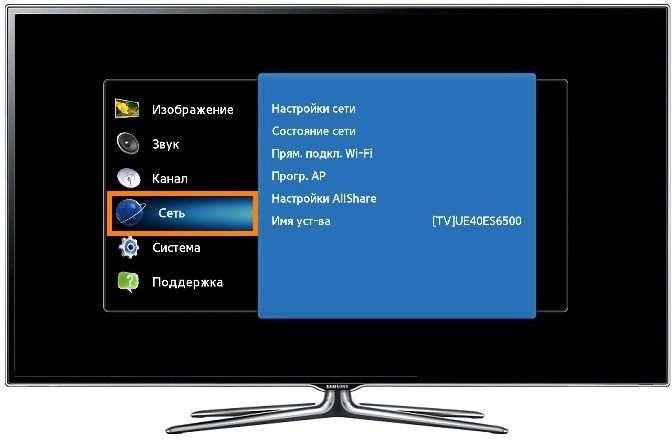
Выбрать пункт «Расширенные настройки». Нажать кнопку «Изменить». Убрать галочку возле слова «Автоматически». Указать адрес DNS — 8.8.8.8.

Нажать кнопку «Подключение».
Если причина неполадок была в автоматических настройках, на экране появится сообщение об успешном подключении к интернету. Следует помнить, что пользовательский интерфейс телевизоров разных производителей не всегда совпадает, поэтому последовательность шагов при настройке адаптера и устранении проблем может незначительно отличаться.
Проблемы с оборудованием или ПО
В процессе эксплуатации Smart TV могут накапливаться ошибки ПО, что приводит к проблемам с подключением телевизора к интернету. Чтобы не допустить подобных неполадок, следует периодически выполнять обновление программного обеспечения телевизора. Это можно сделать:
- с помощью беспроводной сети;
- через кабель интернет-соединения;
- с использованием флэшки или жёсткого диска.
Если Wi-Fi соединение отсутствует, перепрошивка выполняется через кабель или с помощью внешнего USB-накопителя. Инструкция по обновлению ПО публикуется, как правило, на сайте производителя телевизора. Следует помнить, что использование сторонней прошивки может привести к потере права на гарантийное обслуживание техники.

Проблемы на стороне провайдера
Отсутствие Wi-Fi соединения может быть связано и с проблемами на стороне провайдера.
Самый простой способ убедиться, что причина неполадок не в провайдере — позвонить оператору обслуживающей компании и уточнить, не ведутся ли сервисные работы и не устраняется ли авария.
Если дозвониться не удаётся, можно проверить сигнал от провайдера самостоятельно. Для этого необходимо обратить внимание на индикаторы роутера: если лампа WLAN светится, а WAN/DSL — нет, то маршрутизатор работает, но не получает сигнала от провайдера. В этом случае можно обесточить роутер на 5–10 минут и включить повторно: если проблема осталась — дело в провайдере.
Чтобы правильно выбрать Wi-Fi адаптер для вашего телевизора, следует сопоставить технические характеристики съёмного модуля с параметрами роутера и телевизора. После подключения адаптера выполняется настройка интернет-соединения.
Принцип настройки одинаков для всех марок телевизоров, но могут отличаться некоторые пункты из-за разницы пользовательских интерфейсов. Если после выполненной настройки установить Wi-Fi связь не удалось, можно попытаться устранить проблему самостоятельно или обратиться к специалисту.
Читайте также:

